
iPhone 11'de çerezler nasıl etkinleştirilir? iPhone 11 Pro Chrome'da çerezlere nasıl izin verilir? iPhone 11 Pro Max Safari'de çerezler nasıl açılır?
Çerezler tanımlama açısından Cihazınızı kullanarak herhangi bir web sitesine göz attığınızda veya ziyaret ettiğinizde otomatik olarak oluşturulan küçük metin dosyaları. Bu dosyalar, siteyi tekrar ziyaret ettiğinizde sorunsuz bir deneyim sağlamak için kullanıcıya özel ayrıntıların ve oturum açma bilgilerinin saklanmasına yardımcı olur. Örneğin, daha önce ziyaret ettiğiniz siteye, siteyi ilk ziyaretinizden daha hızlı erişmenize yardımcı olurlar.
Açıklığa kavuşturmak için, bu çerezler cihazınızda saklanır, böylece bir web sitesinin daha hızlı ve sorunsuz yüklenmesini sağlar. Pek çok kişi, oturum açma bilgilerini tuttuğu için iPhone'larında çerez istemiyor. İyi haber şu ki, tarayıcınızda istediğiniz zaman çerezleri kolayca devre dışı bırakabilirsiniz. Aşağıda, iPhone cihazınızda çerezleri nasıl etkinleştireceğinizi göstereceğiz.
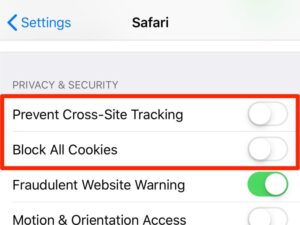
iPhone 11 / 11 Pro Max'te Tanımlama Bilgileri Nasıl Etkinleştirilir: Safari
Bir Safari tarayıcısı ile göz atıyorsanız, çerezler varsayılan olarak etkindir. Bunun nedeni, uygulamanın daha hızlı gezinmesini sağlamasıdır. Yine de, aşağıdaki adımları kullanarak Safari tarayıcınızda çerezleri kontrol edebilir veya etkinleştirebilirsiniz.
1 Adım: iPhone'unuzdaki Ayarlar'a gidin.
2 Adım: Şimdi aşağı kaydır için Safari uygulaması.
3 Adım: Altına bak Gizlilik ve Güvenlik bölümü, Yalnızca “Tüm Çerezleri Engelle” is Yayından kaldırıldı.
4 Adım: Ayrıca şunları da yapabilirsiniz KAPATIN the Siteler Arası Takibi Önle.
iPhone 11 / 11 Pro Max Safari'de Çerezler Nasıl Engellenir
Burada iPhone'unuzdaki çerezleri engellemek çok kolaydır. Sadece emin ol Tüm Çerezleri Engelle etkinleştirildi. Gördüğünüz gibi, varsayılan olarak bu ayar devre dışıdır.
iPhone 11 / 11 Pro Max Chrome'da Çerezleri Etkinleştirme
iPhone'unuzda bir krom tarayıcı kullanıyorsanız, çerezlerin varsayılan olarak tarayıcıda etkin olduğunu da unutmamalısınız. Ancak yine de ayarın etkin olup olmadığını görmek için kendiniz kontrol edebilirsiniz.
1 Adım: iPhone'unuzda Chrome tarayıcısını açın.
2 Adım: Diğer(…) seçeneğine dokunun ekranınızın hemen alt köşesinde ve ardından Üzerine dokunun Yeni Gizli Sekme seçeneği.
3 Adım: Tüm çerezleri engellemek için Chrome'u Gizli moda dönüştürmeniz yeterlidir.
iPhone 11 / 11 Pro Max'te Tanımlama Bilgileri Nasıl Etkinleştirilir
Göz atmak için Firefox kullanıyorsanız, burada yapabileceğiniz hiçbir şey yoktur. Bunun nedeni, Çerezlerin varsayılan olarak etkin olmasıdır ve bunları devre dışı bırakma veya engelleme seçeneği yoktur. Yani gitmeye hazırsın.
iPhone 11 Pro Hakkında
Apple iPhone 11 Pro, ekran görüntüsü boyutuna sahip birinci sınıf bir gövde tasarımıyla birlikte gelir. 5.8 x 1125 piksel çözünürlüğe sahip Super Retina XDR OLED panelin altında 2436 inç. Yakışıklı, 13GB 64GB RAM, 4GB 256GB RAM, 4GB 512GB RAM dahili belleğe sahip bir Apple A4 Bionic yonga seti tarafından desteklenmektedir. Yakışıklı 12 MP üçlü arka kameralara ve özçekimler için 12 MP ön kameraya sahip. Telefondaki batarya hızlı ve kablosuz şarj artı su ve toz direnci.






Yorum bırak